电脑火狐浏览器缓存怎么清除?一招搞定!
更新时间:2023-09-16 17:47:00作者:xtang
电脑火狐浏览器缓存怎么清除,在使用电脑过程中,我们经常会遇到浏览器缓存占用过多空间的情况,特别是使用火狐浏览器的用户,可能会想知道如何清除缓存以释放存储空间。清除浏览器缓存不仅能够解决存储空间不足的问题,还可以加快网页加载速度,提升浏览体验。接下来我们将详细介绍清除火狐浏览器缓存的方法,帮助您轻松解决这一问题。无论您是为了解决存储问题还是提升浏览速度,本文都将为您提供清除火狐浏览器缓存的简单而有效的方法。
具体方法:
1.首先进入火狐浏览器,然后点击菜单。
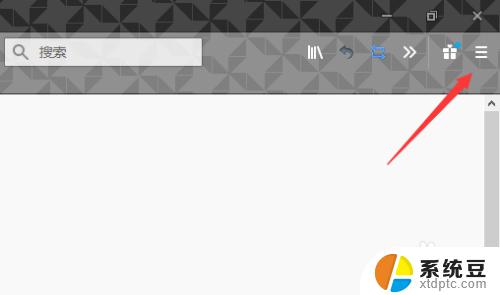
2.其次找到我的足迹,如下图。
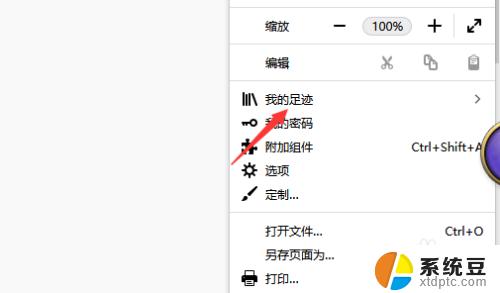
3.接着早界面中找到历史。
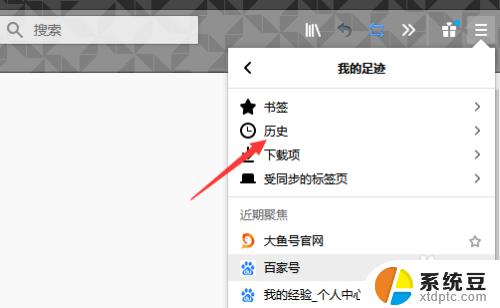
4.然后点击清除最近的历史记录。
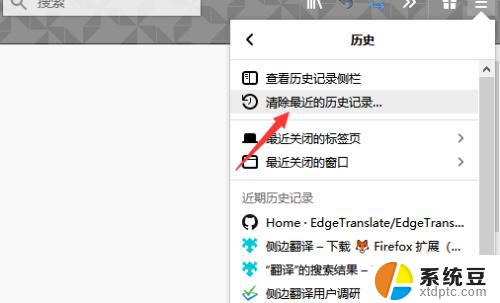
5.在弹出的对话框中选择清除浏览记录的时间段。
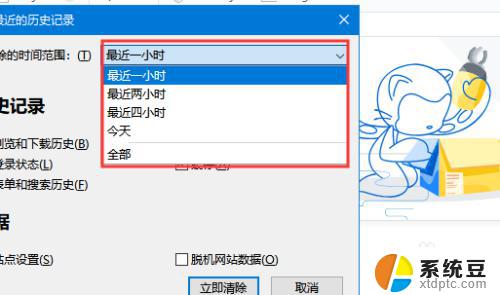
6.然后在选择要清除缓存的类型。
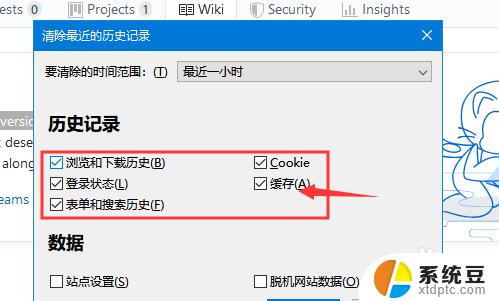
7.最后点击下方的清除即可。
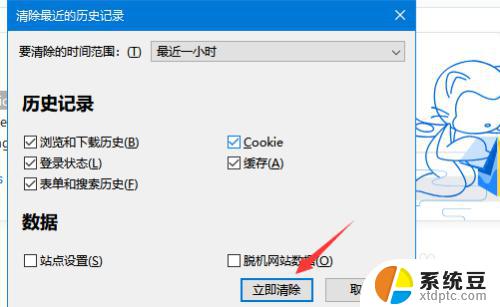
以上是电脑火狐浏览器缓存清除的全部内容,如果您遇到这种情况,请按照以上方法解决。希望这能帮到您:
电脑火狐浏览器缓存怎么清除?一招搞定!相关教程
- 怎样清除电脑浏览器上的缓存 如何清理电脑缓存文件
- 清除缓存的命令 电脑谷歌浏览器缓存清理方法
- 怎么清理电脑软件缓存 如何清理电脑谷歌浏览器缓存
- 怎么删除电脑微信缓存 怎样清理电脑版微信缓存文件
- 电脑怎么删除浏览记录 怎样清除电脑上的浏览历史记录
- 怎样删除safari浏览记录 Safari浏览器如何清除访问记录
- 微信中的缓存能删除吗 电脑版微信缓存文件清理方法
- 如何删除浏览历史记录 电脑上怎样删除浏览器历史记录
- 浏览器记录被删除了,怎么恢复 浏览器记录删除后如何恢复
- 电脑怎么看保存的密码 电脑浏览器保存密码的位置在哪里
- 汽车有一个门锁打不开 汽车车门锁住打不开怎么处理
- 小音响插电脑上没声音怎么设置 电脑插上音箱没有声音怎么处理
- 您的浏览器版本过低哦 如何升级浏览器版本
- foxmail imap设置方法 Foxmail IMAP服务器设置步骤
- 电脑微信换行按哪个键 微信电脑版怎么在发消息时换行
- thinkpad e15触摸板如何打开 联想笔记本触控板设置开启方法
电脑教程推荐